Ljudredigering i TikTok: En Komplett Guide
Trots den otroliga variationen av innehåll som TikTok-användare skapar, är musik och ljudeffekter centrala för nästan alla inlägg. Om du är ny på TikTok kanske du inte vet hur du lägger till, redigerar eller på annat sätt manipulerar ljudet i appen för att verkligen få fram det du vill uttrycka i ditt inlägg.
Men oroa dig inte. Även om det finns en liten inlärningskurva, kommer du snart att behärska alla nödvändiga ljudredigeringsfunktioner. Du kommer att lära dig hur du lägger till eller redigerar musik, ljudeffekter och röst i dina TikTok-videos. Låt oss börja direkt!
Hur du integrerar musik i dina TikTok-videos
Det finns huvudsakligen två sätt att lägga till musik i en video på TikTok. Du kan antingen välja en låt från plattformens egna bibliotek eller skapa din egen musik och sedan ladda upp den till videon. Många användare förlitar sig enbart på musiken som tillhandahålls av TikTok, så låt oss börja med att se hur det fungerar.
När du är klar kommer du att se en förhandsvisning av videon innan du publicerar den. Om du inte är nöjd med resultatet kan du alltid börja om.
Så här anpassar du musikens längd i TikTok
Nu när du har grepp om grunderna i hur man lägger till musik i dina TikTok-videos, är det dags att fokusera på en viktig funktion: att justera ljudets längd, eller trimma ljudet, i TikTok.
Din TikTok-video kan vara mellan 15 sekunder och 3 minuter lång, så du kan sällan få plats med en hel låt i videon. Ibland kanske den koreografi du tränat på bara passar till en del av låten. Därför behöver du kunna anpassa ljudet.

Följ stegen ovan för att spela in eller ladda upp din video. Innan du publicerar den, leta efter ”sax”-ikonen på skärmen och följ sedan dessa anvisningar:
- Tryck på ”sax”-ikonen. Ljudvågen kommer att synas längst ner på skärmen.
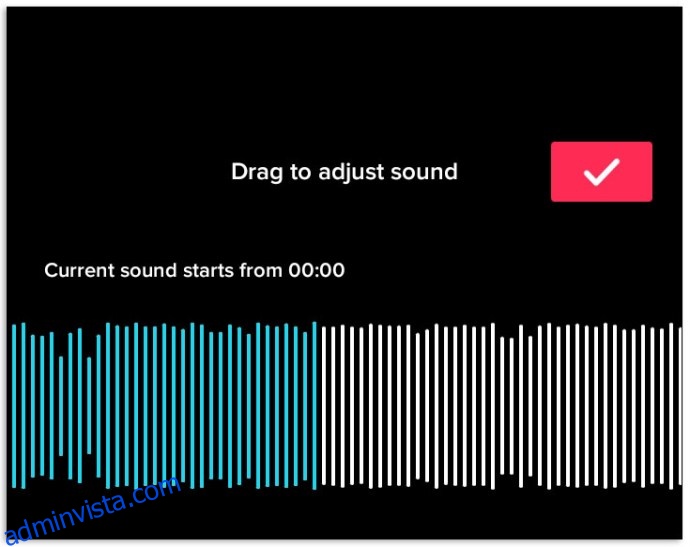
- Dra med fingret till den del av låten du vill använda. Du kommer att se tidsstämplarna för låten.
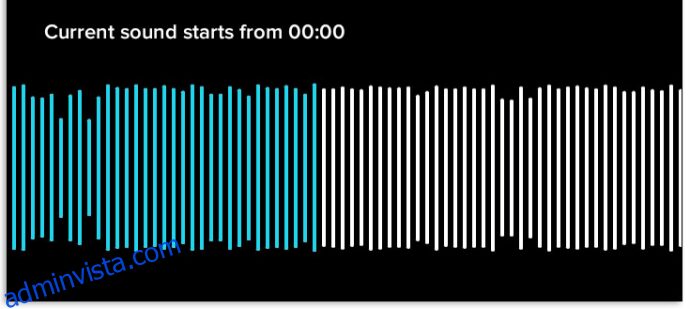
- Du kan också klicka på alternativet ”Volym” längst ner på skärmen för att justera ljudstyrkan.
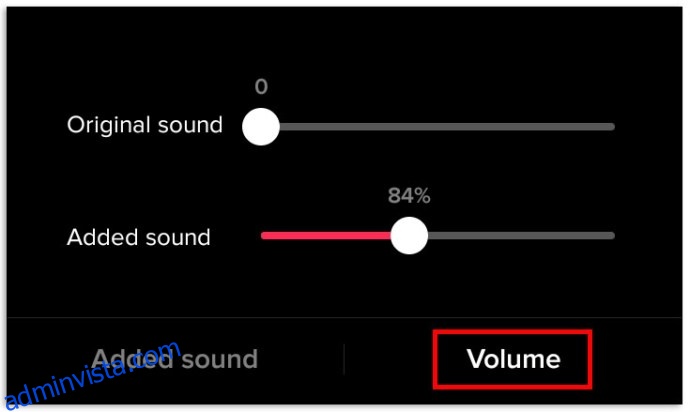
- Slutligen, förhandsgranska din video för att se till att allt är som du vill ha det innan du publicerar den.
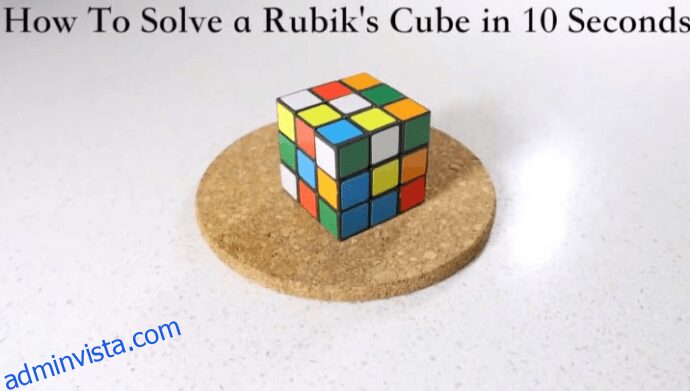
Kan du ändra ljud i en TikTok-video efter publicering?
Ibland kan du vara missnöjd med en video du har publicerat på TikTok och vilja redigera den, eller så kanske du kommer på en bättre idé. Tyvärr kan du inte ändra bakgrundsljud, inklusive musik, på en video som redan är publicerad.
Det rekommenderas att du gör all redigering innan du publicerar ett inlägg, för när det väl är publicerat har du inga fler redigeringsmöjligheter, varken för musik, bildtexter eller något annat. Det bästa du kan göra är att ta bort videon och börja om.
Innan du tar bort videon kan du klicka på de ”horisontella ellips”-ikonen (tre horisontella punkter) på videon och välja ”Spara video” så att du inte förlorar den helt.

Lägga till ljud och ljudeffekter i dina TikTok-videos
Hittills har vi diskuterat hur du lägger till och redigerar musik (inklusive instrumentalmusik) och populära låtar i dina TikTok-videos. Det är ju trots allt känt att TikTok-användare älskar appen för dess dansutmaningar och läppsynkroniseringsduetter.
Men musik är inte det enda ljudet du kan lägga till i dina TikTok-videos. Det finns också många ljudeffekter och ljudklipp att använda. Du kan lägga till en ”Happy Birthday”-låt, ett kort klipp från en känd film eller till och med en scen från ett tv-program. Kom dock ihåg att använda material som du har rättigheter till för att undvika upphovsrättsintrång.
Det finns många alternativ att välja mellan. När du klickar på ”Ljud”-ikonen kan du använda sökfältet för att utforska alla möjligheter.
Skapa eget unikt ljud för TikTok
Även TikTok har sina begränsningar när det kommer till ljudalternativ. När du skapar ett unikt inlägg behöver du ibland originalljud för att komplettera det.
Det finns två sätt att göra det på. Du kan lägga till en röstkommentar eller använda en videoredigeringsapp för att lägga till eget ljud.
Så här lägger du till en röstkommentar i TikTok
Röstkommentarer är mycket populära i TikTok. De används ofta i utbildningssyfte eller för att berätta en historia. Om du vill prova den här funktionen följer du dessa steg.
- Spela in en ny video eller ladda upp en från ditt bibliotek till TikTok.
- Hoppa över ”Ljud”-ikonen och klicka på ”Nästa”.
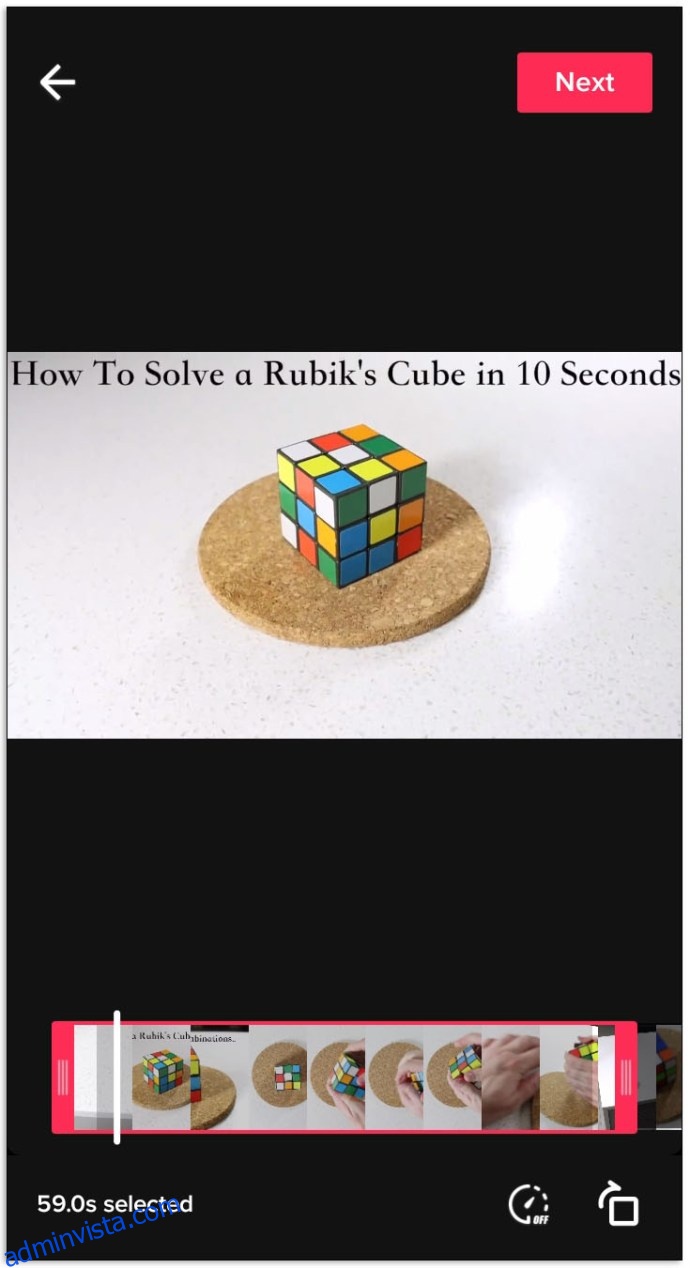
- På nästa skärm klickar du på ”Röstkommentar”-ikonen till höger på skärmen.
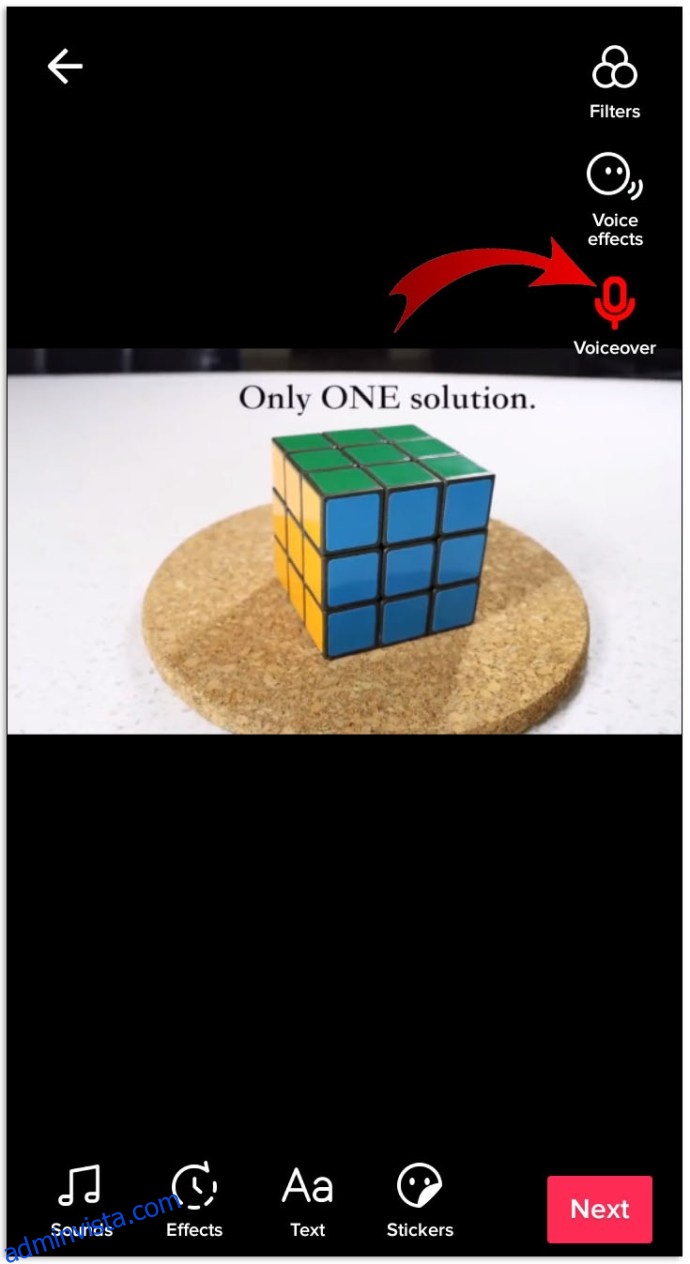
- Klicka på den röda ”Spela in”-knappen och börja spela in din röstkommentar.
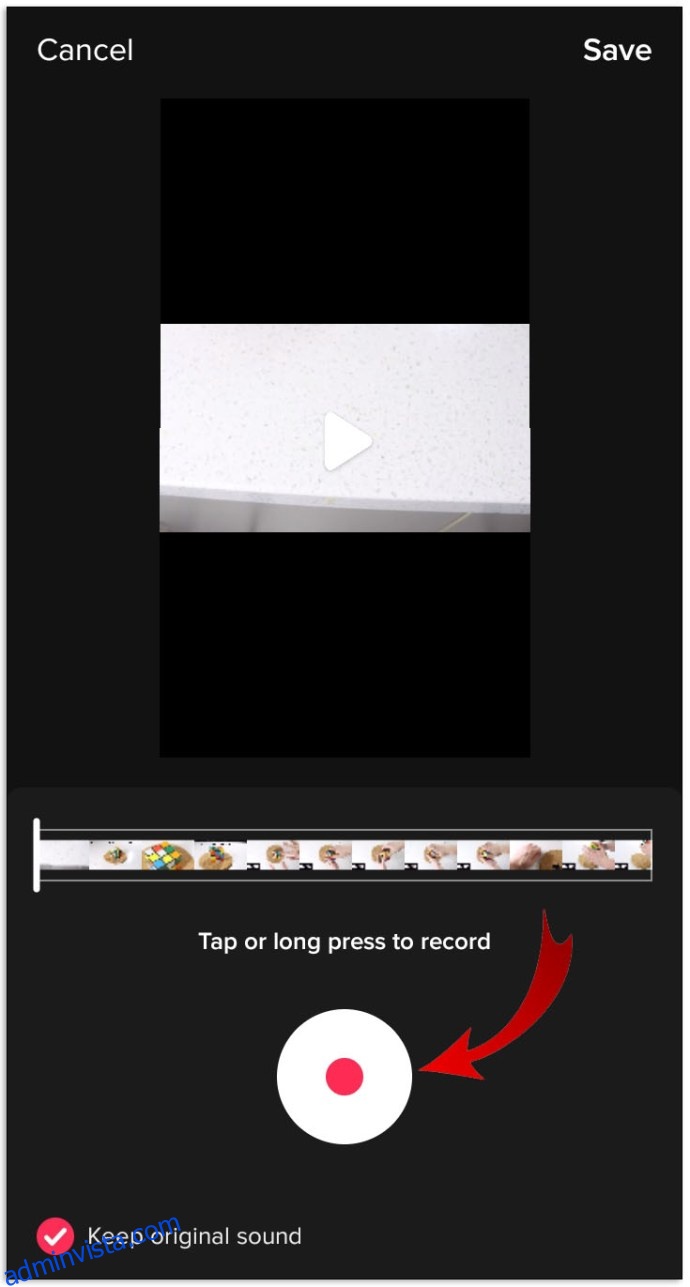
- När du är klar, trycker du på ”Spara” och fortsätter att redigera och publicera din video.
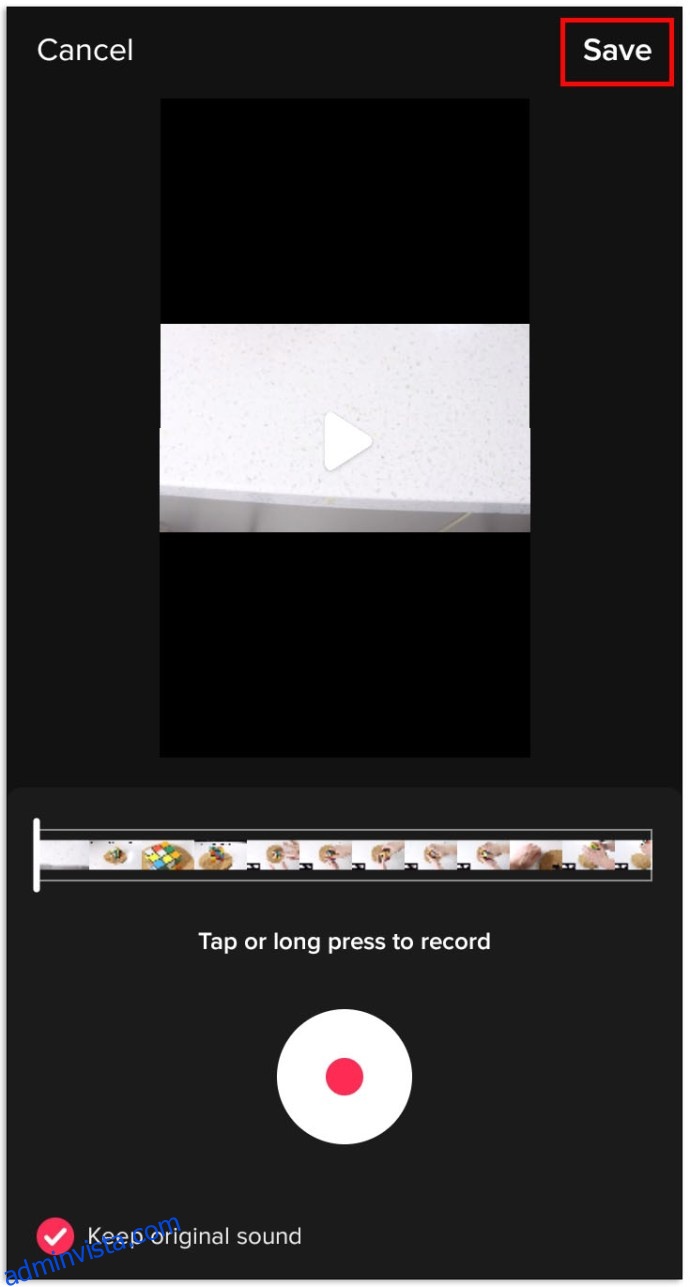
Använd en extern videoredigeringsapp för att lägga till eget ljud
Det finns ytterligare ett alternativ när det gäller att lägga till eget ljud i din TikTok-video. Du kan lägga till vilket ljud eller vilken låt du vill med hjälp av en extern ljudredigeringsapp.
Ett utmärkt alternativ är InShot för iPhone eller InShot för Android. Appen är relativt enkel att använda. Lägg till alla önskade ljud i din video, spara den på telefonen och ladda upp den till TikTok.
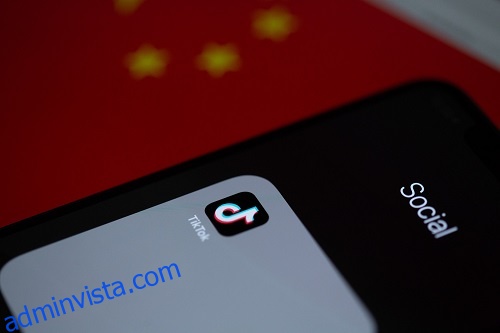
Skapa roliga ljudeffekter i dina TikTok-videos
Om du använder TikTok regelbundet har du säkert märkt att många inlägg har roliga ljudeffekter. Dessa finns inbyggda i plattformen och kan användas för komiska effekter.
- Öppna TikTok och spela in en video.
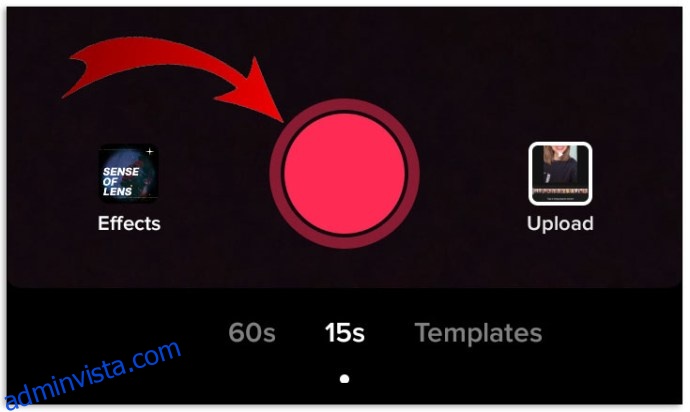
- Klicka på ”Röstfilter” i det övre högra hörnet av skärmen.
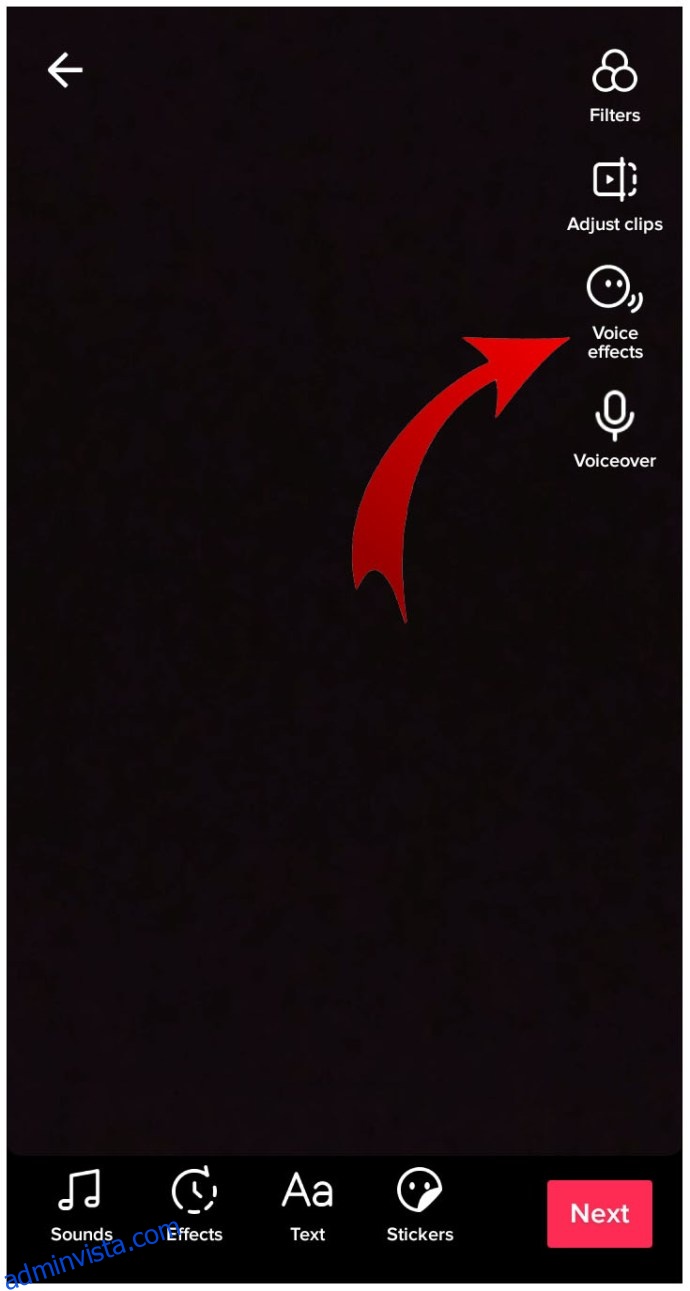
- Längst ner på redigeringsskärmen väljer du bland olika röstfilter som Baryton, Ekorre, Vibrato, med mera.
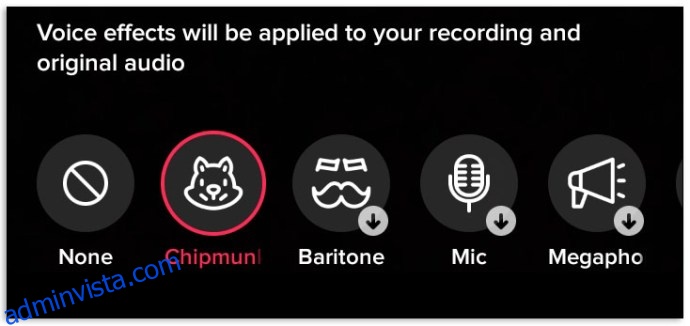
Med hjälp av stegen ovan kommer de komiska röstfiltren att ersätta din ursprungliga röstinspelning i din TikTok-video.
Sammanfattningsvis är TikTok verkligen en unik plattform för sociala medier. Den kan vara fånig, rolig och till och med lärorik. Men den skulle inte ha samma värde utan de ljud- och musikalternativ som du kan lägga till.
Erfarna TikTok-användare är mästare på att redigera både bild och ljud, men det betyder inte att nybörjare inte också kan lära sig det snabbt. Förhoppningsvis hjälper instruktionerna ovan dig att komma igång och skapa fantastiska videos med ljud.
Vanliga frågor om ljud i TikTok
Hur lång kan min TikTok-video vara?
Ursprungligen var maxlängden för TikTok-videos 1 minut. Efter att ha testat längre videofunktioner med utvalda användare bestämde sig TikTok för att öka gränsen. Från och med oktober 2021 kan du publicera videor som är upp till 3 minuter långa. Om du ännu inte har möjlighet till detta, kommer den snart att lanseras. Videolängdsgränsen kan dock ändras när som helst, särskilt eftersom funktionen fortfarande är under utveckling.
Kan jag starta musiken på en annan plats i min TikTok-video eller måste den börja i början?
Ja. Du kan dra reglaget till den punkt där du vill att ljudet ska börja när du klickar på saxikonen.
Ett annat alternativ är att använda en extern app. CapCut och InShot är två exempel på ljudredigeringsappar. Du redigerar videon innan du publicerar den på TikTok. Därför kan det vara bra att skapa din video på plattformen först, sedan använda en extern app för ljudredigering, och sedan ladda upp den till TikTok och göra ytterligare redigeringar där.